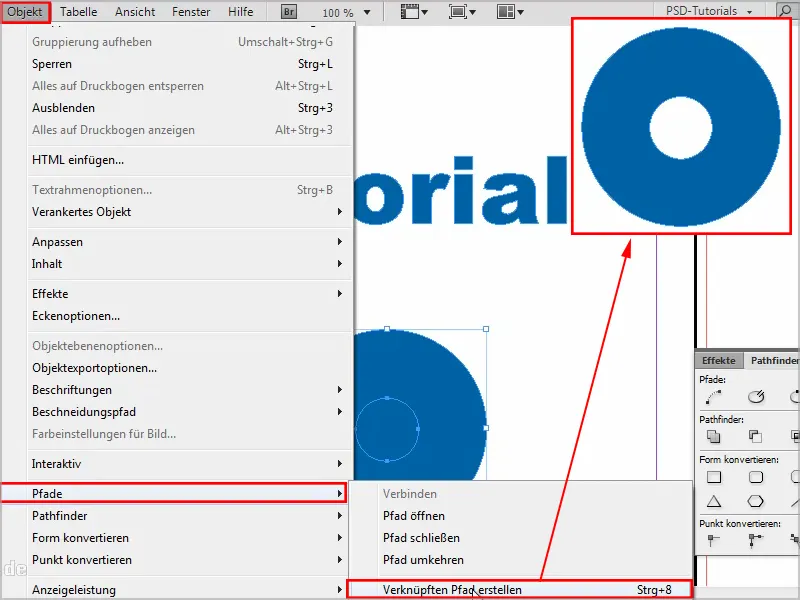В този наистина много малък урок искам да ви покажа един трик с текстове по пътя.
Имам примерен текст, който искам сега да превърна в текст по пътя. За това мога класически да отида горе на Шрифт и да Превърна в пътища.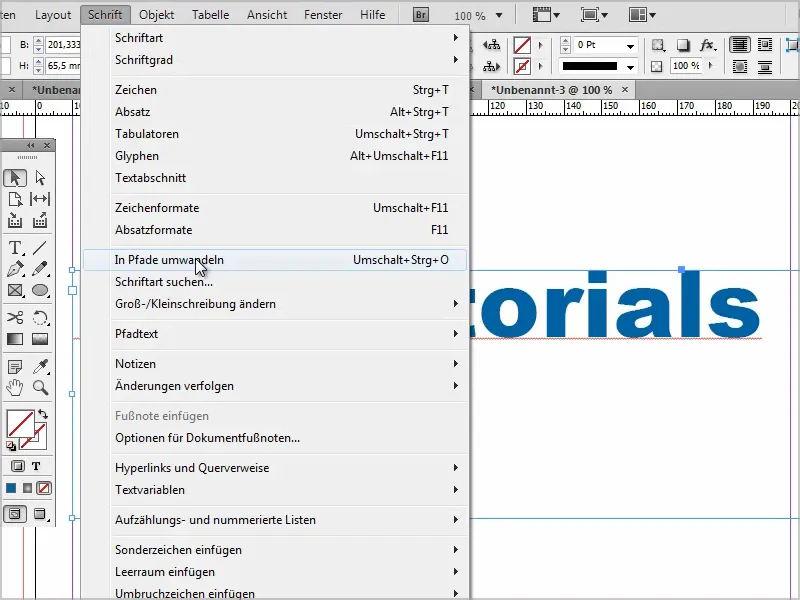
След това бих могъл да направя някои промени в текста, но бих искал да преместя отделни букви.
След това, например, бих трябвало първо да маркирам "Д" с Инструмент за директно избиране и то така бих могъл да го преместя. Или бих трябвало да премахна връзката чрез Обект>Пътища>Разрежи връзан път, за да отново имам възможността да премествам всяка отделна буква.
Проблемът е обаче, че в момента определени площи са събрани. Затова бих трябвало да маркирам всеки буква отделно и в Pathfinder да отида в Изваждане. За съжаление, това е малко дразнещо.
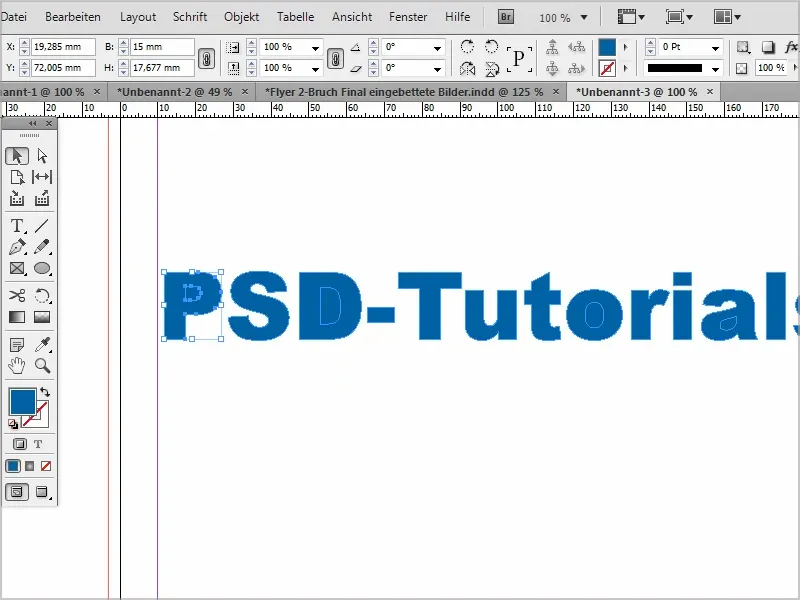
Има обаче един трик, с който можете да ускорите това, и искам да ви го покажа тук.
Стъпка 1
Ще боя с една буква, например в зелено.
След това отново ще отида на Шрифт>Превърни в пътища и вече имам група.
Ако с десния бутон на мишката щракна веднъж и избера Разгрупирай, тогава мога да преместя отделни букви. Обаче само в буквата, която в момента е цветна.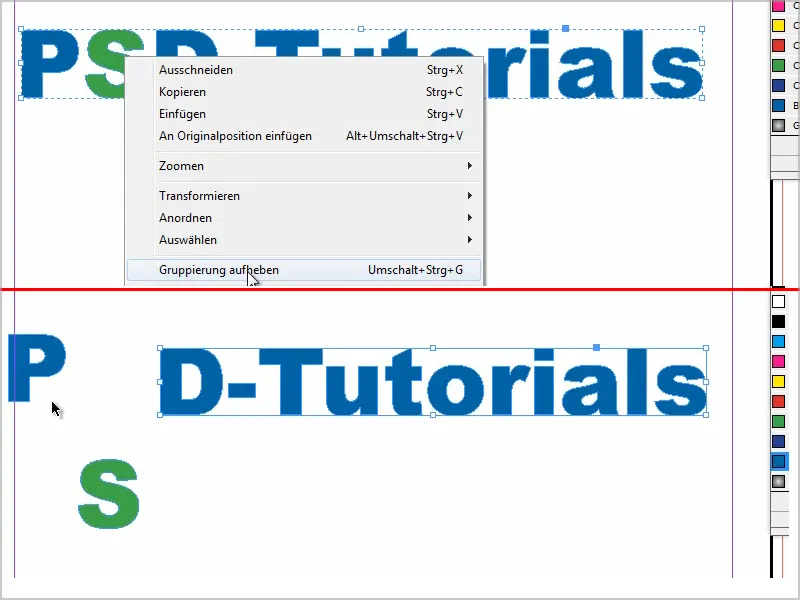
Стъпка 2
Сега боя всеки втори буква с Пипетка, това е най-бързият начин.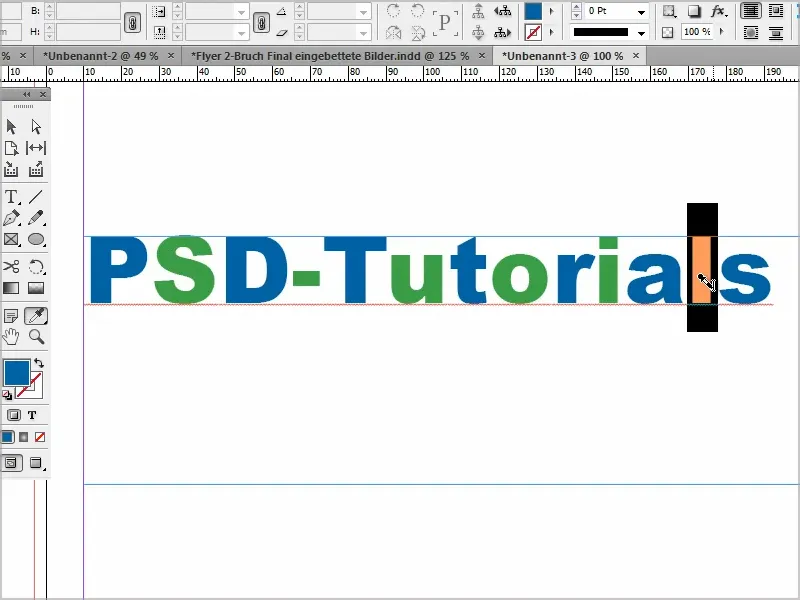
Стъпка 3
След това отново маркирам текста и отивам на Шрифт>Превърни в пътища.
С десния бутон на мишката отивам на Разгрупирай и сега мога да преместя всяка буква поотделно, както ми е удобно.
Стъпка 4
Мога бързо да избера всичко и да го върна веднага в Синьо чрез един клик.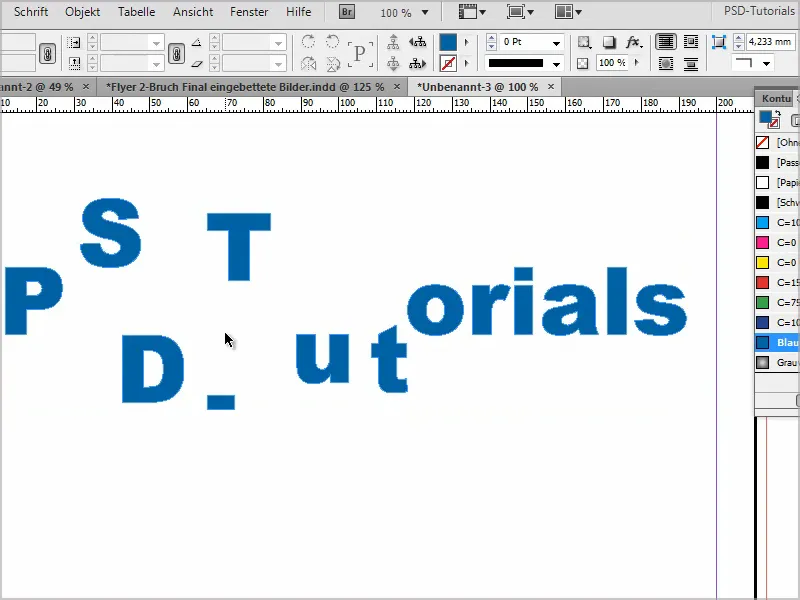
Стъпка 5
Ако искам да нарисувам окръжност или елипса и искам да изрежа нещо от нея, мога да го направя много лесно.
Окчертавам още един кръг или елипса в нея, маркирам двете и изваждам чрез Pathfinder.
След това изглежда като донат.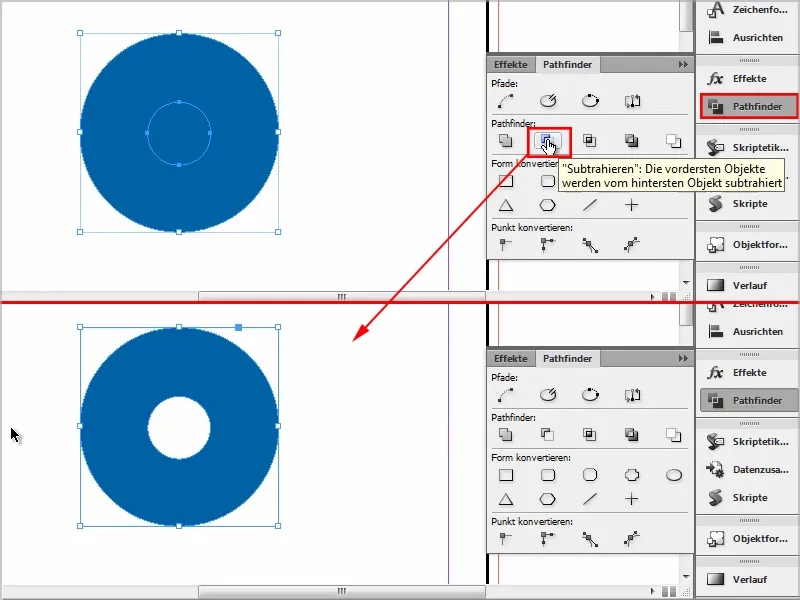
Алтернативно, това може да се направи и през Обект>Пътища>Създай връзан път. Това също работи.